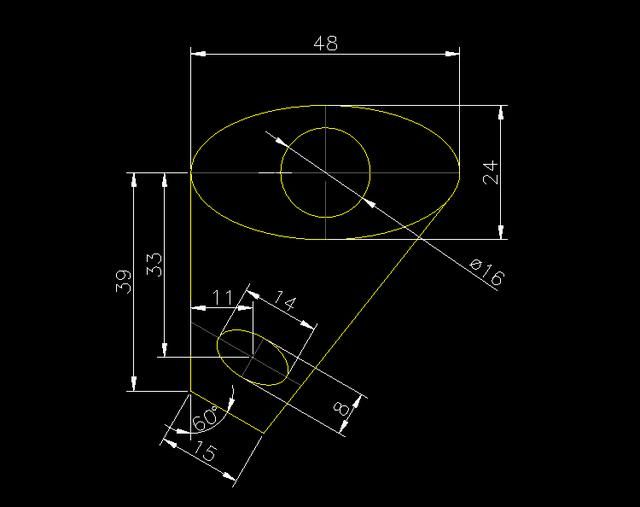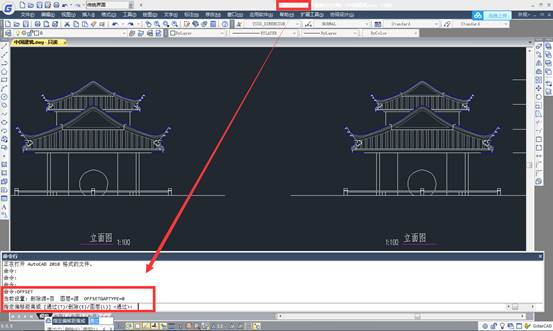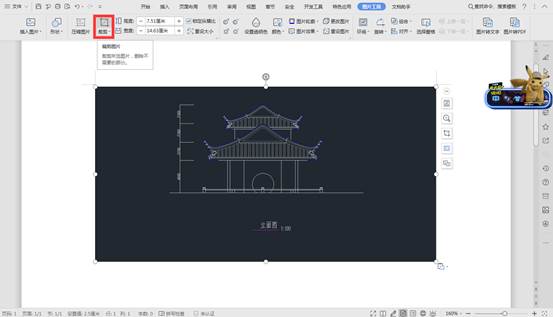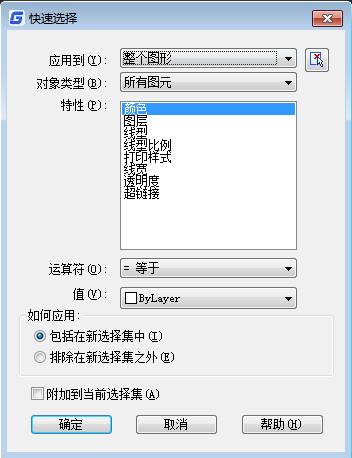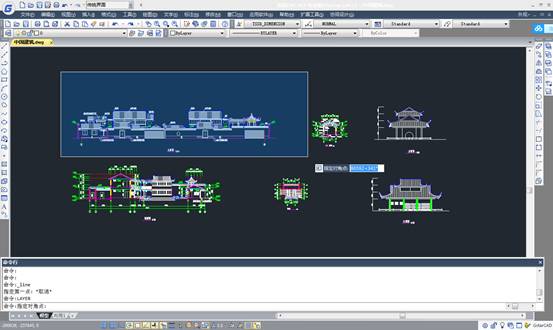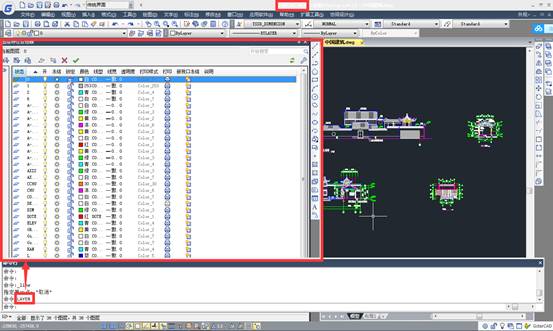今天的教程给大家介绍浩辰
CAD编辑图形对象的方法,主要包括选择对象,使用夹点编辑图形,删除、移动、旋转和对齐对象,复制、阵列、偏移和镜像对象,修剪、延伸、缩放、拉伸和拉长对象,倒角、圆角、打断、合并和分解对象。
浩辰CAD选择对象
在对图形进行编辑操作之前,首先需要选择要编辑的对象。浩辰CAD用虚线亮显所选的对象,这些对象就构成选择集。选择集可以包含单个对象,也可以包含复杂的对象编组。
选择对象的方法:过滤选择、快速选择、使用编组
在命令行输入SELECT命令,按Enter键,并且在命令行的“选择对象:”提示下输入“?”,将显示如下的提示信息。

需要点或窗口(W)/上一个(L)/窗交(C)/框(BOX)/全部(ALL)/栏选(F)/圈围(WP)/圈交(CP)/编组(G)/添加(A)/删除(R)/多个(M)/前一个(P)/放弃(U)/自动(AU)/单个(SI)/子对象/对象
浩辰CAD过滤选择
在命令行提示下输入FILTER命令,将打开“对象选择过滤器”对话框。可以以对象的类型(如直线、圆及圆弧等)、图层、颜色、线型或线宽等特性作为条件,过滤选择符合设定条件的对象。
浩辰
CAD快速选择
在浩辰CAD中,当需要选择具有某些共同特性的对象时,可利用“快速选择”对话框,根据对象的图层、线型、颜色、图案填充等特性和类型,创建选择集。选择“工具”|“快速选择”命令,可打开“快速选择”对话框。
浩辰CAD使用编组
在浩辰CAD 中,可以将图形对象进行编组以创建一种选择集,使编辑对象变得更为灵活。
创建对象编组:修改编组、使用夹点编辑对象
在浩辰CAD中夹点是一种集成的编辑模式,提供了一种方便快捷的编辑操作途径。例如,使用夹点可以对对象进行拉伸、移动、旋转、缩放及镜像等操作。
在不执行任何命令的情况下选择对象,显示其夹点,然后单击其中一个夹点,进入编辑状态。此时,浩辰CAD自动将其作为拉伸的基点,进入“拉伸”编辑模式,命令行将显示如下提示信息。
** 拉伸 **
指定拉伸点或 [基点(B)/复制(C)/放弃(U)/退出(X)]:
浩辰
CAD移动对象
移动对象仅仅是位置上的平移,对象的方向和大小并不会改变。要精确地移动对象,可使用捕捉模式、坐标、夹点和对象捕捉模式。在夹点编辑模式下确定基点后,在命令行提示下输入MO进入移动模式,命令行将显示如下提示信息。
** 移动 **
指定移动点或 [基点(B)/复制(C)/放弃(U)/退出(X)]:
浩辰
CAD旋转对象
在夹点编辑模式下,确定基点后,在命令行提示下输入RO进入旋转模式,命令行将显示如下提示信息。
** 旋转 **
指定旋转角度或 [基点(B)/复制(C)/放弃(U)/参照(R)/退出(X)]:
浩辰
CAD缩放对象
在夹点编辑模式下确定基点后,在命令行提示下输入SC进入缩放模式,命令行将显示如下提示信息。
** 比例缩放 **
指定比例因子或 [基点(B)/复制(C)/放弃(U)/参照(R)/退出(X)]:
浩辰
CAD镜像对象
与“镜像”命令的功能类似,镜像操作后将删除原对象。在夹点编辑模式下确定基点后,在命令行提示下输入MI进入镜像模式,命令行将显示如下提示信息。
** 镜像 **
指定第二点或 [基点(B)/复制(C)/放弃(U)/退出(X)]:
删除、移动、旋转和对齐对象
在浩辰CAD 中,不仅可以使用夹点来移动、旋转、对齐对象,还可以通过“修改”菜单中的相关命令来实现。
浩辰CAD删除对象
选择“修改”|“删除”命令(ERASE),或在“面板”选项板的“二维绘图”选项区域中单击“删除”按钮 ,都可以删除图形中选中的对象。
通常,发出“删除”命令后,需要选择要删除的对象,然后按Enter键或空格键结束对象选择,同时删除已选择的对象。
浩辰CAD移动对象
移动对象是指对象的重定位。选择“修改”|“移动”命令(MOVE),或在“面板”选项板的“二维绘图”选项区域中单击“移动”按钮 ,可以在指定方向上按指定距离移动对象,对象的位置发生了改变,但方向和大小不改变。
浩辰CAD旋转对象
选择“修改”|“旋转”命令(ROTATE),或在“面板”选项板的“二维绘图”选项区域中单击“修改”按钮 ,可以将对象绕基点旋转指定的角度。
执行该命令后,从命令行显示的“UCS当前的正角方向: ANGDIR=逆时针 ANGBASE=0”提示信息中,可以了解到当前的正角度方向(如逆时针方向),零角度方向与X轴正方向的夹角(如0°)。
浩辰CAD对齐对象
选择“修改”|“三维操作”|“对齐”命令(ALIGN),可以使当前对象与其他对象对齐,它既适用于二维对象,也适用于三维对象。
在对齐二维对象时,可以指定1对或2对对齐点(源点和目标点),在对齐三维对象时,则需要指定3对对齐点。
浩辰CAD复制、阵列、偏移和镜像对象
在浩辰CAD中,使用“复制”、“阵列”、“偏移”、“镜像”命令,可以复制对象,创建与原对象相同或相似的图形 。
选择“修改”|“复制”命令(COPY),或在“面板”选项板的“二维绘图”选项区域中单击“复制”按钮 ,可以对已有的对象复制出副本,并放置到指定的位置。
“阵列”按钮 ,都可以打开“阵列”对话框,可以在该对话框中设置以矩形阵列或者环形阵列方式多重复制对象。
浩辰CAD镜像对象
“修改”|“镜像”命令(MIRROR),或在“面板”选项板的“二维绘图”选项区域中单击“镜像”按钮 ,可以将对象以镜像线对称复制。
浩辰CAD偏移对象
选择“修改”|“偏移”命令(OFFSET),或在“面板”选项板的“二维绘图”选项区域中单击“偏移”按 钮 ,可以对指定的直线、圆弧、圆等对象作同心偏移复制。在实际应用中,常利用“偏移”命令的特性创建平行线或等距离分布图形。执行“偏移”命令时,其命令行 显示如下提示:
指定偏移距离或 [通过(T)/删除(E)/图层(L)] <通过>:
修改对象的形状和大小
在浩辰CAD中,可以使用“修剪”和“延伸”命令缩短或拉长对象,以与其他对象的边相接。也可以使用“缩放”、“拉伸”和“拉长”命令,在一个方向上调整对象的大小或按比例增大或缩小对象。
选择“修改”|“修剪”命令(TRIM),或在“面板”选项板的“二维绘图”选项区域中单击“修剪”按钮 ,可以以某一对象为剪切边修剪其他对象。执行该命令,并选择了作为剪切边的对象后(可以是多个对象)。